XQuery智能编辑
文本视图的XQuery模式提供以下智能编辑功能:
•括号匹配
•关键词
•变量
•函数
•视觉参考
括号匹配
括号匹配功能会突出显示一对括号的左括号和右括号,使您能够清楚地看到一对括号中的内容。这在嵌套括号时特别有用,如在XQuery注释中(参见下方截图)。
•当将光标放在一个括号(左括号或右括号)之前或之后时,括号匹配功能将被激活。该括号将与其对应的括号一起被突出显示(粗体黑色)。请注意上方截图中的光标位置。
•括号匹配可用于圆括号()、方括号[]和大括号{}。尖括号<>是一个例外,它用作XML标记。
| 提示: | 当您将光标放在开始或结束括号内时,这两个括号都会被突出显示。按Ctrl+E可将光标移至该对括号中的另一个。反复按Ctrl+E可在开始和结束括号之间切换。这是帮助您快速浏览文档的另一种方式。 |
关键词
XQuery关键词是查询表达式中使用的指令,显示为蓝色。您可以通过将光标放在一个关键词内或紧邻该关键词之前或之后来选择它。选择了关键词后,按Ctrl+Space会在弹出菜单中显示一个完整的关键词列表。您可以浏览列表并双击您希望替换所选关键词的关键词。
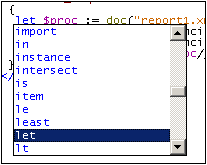
在上方截图中,光标位于let关键词上。双击列表中的一个关键词会导致它取代let关键词。
变量
变量名称以\$符号作为前缀,显示为紫色。智能编辑功能的这一机制与关键词的机制类似。有两种方式可以访问包含文档中所有变量的弹出列表:
•在输入了\$字符后,按Ctrl+Space
•选择一个变量并按Ctrl+Space。(当您将光标放在紧挨\$字符之后、变量名称之内或之后时,将选择一个变量。)
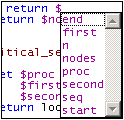
要在\$字符后插入一个变量(在键入时),或替换所选变量,请在弹出菜单中双击所需的变量。
函数
正如关键词和变量一样,当您选择一个函数(显示为橄榄色)并按Ctrl+Space时,将显示一个内置函数的弹出菜单。(当您将光标放在函数名称内,或紧挨函数名称之前或之后时,将选择一个函数。不得将光标放在函数名称后面的括号中。)双击弹出菜单中的一个函数名称,用弹出菜单中的函数取代所选的函数名称。
要显示包含函数签名的提示(参见下方截图),请将光标放在左括号之后并按Ctrl+Space。请注意,仅可以为标准的XQuery函数显示签名。
向下箭头表示存在多个同名但具有不同的参数或返回类型的函数。单击箭头以显示下一个函数的签名(如果可用);反复单击以在该名称的所有函数中切换。或者,您可以使用Ctrl+Shift+Up或Ctrl+Shift+Down组合键以在序列中移动。
视觉参考
文本折叠(或源折叠)在XQuery大括号、XQuery注释、XML元素以及XML注释上启用,它能够展开和折叠这些节点。这类节点在源折叠边距中用+/-符号表示(参见下方截图)。边距可以在“文本视图设置”对话框中打开或关闭。当一个节点被折叠时,它会用一个省略号来表示(参见下方截图)。如果将鼠标光标放在省略号上,则被折叠的节点的内容会显示在弹出窗口中(参见截图)。如果内容对于弹出窗口过大,则会在弹出窗口底部用省略号表示。
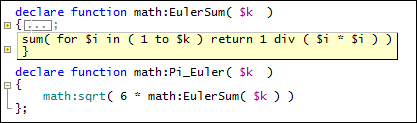
文本工具栏中的全部折叠/全部展开图标 将所有节点展开或将它们折叠为顶级文档元素。
将所有节点展开或将它们折叠为顶级文档元素。
单击节点的+/-图标时,以下选项可用:
单击[-] | 折叠节点。 |
单击[+] | 展开节点,其子节点根据节点折叠前的情况显示为展开或折叠。 |
Shift+单击[-] | 折叠所有后代节点,但将被点击的节点保留为展开形式。 |
Ctrl+单击[+] | 展开被点击的节点及其所有后代节点。 |